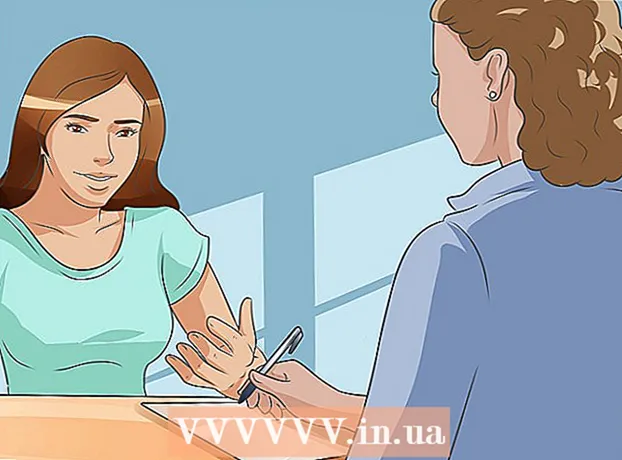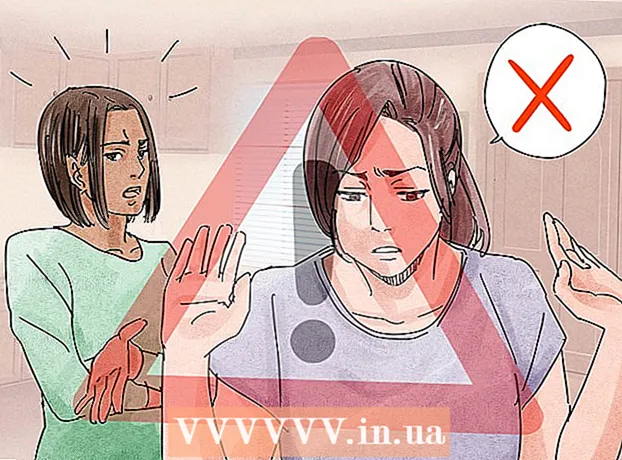Údar:
Judy Howell
Dáta An Chruthaithe:
6 Iúil 2021
An Dáta Nuashonraithe:
1 Iúil 2024
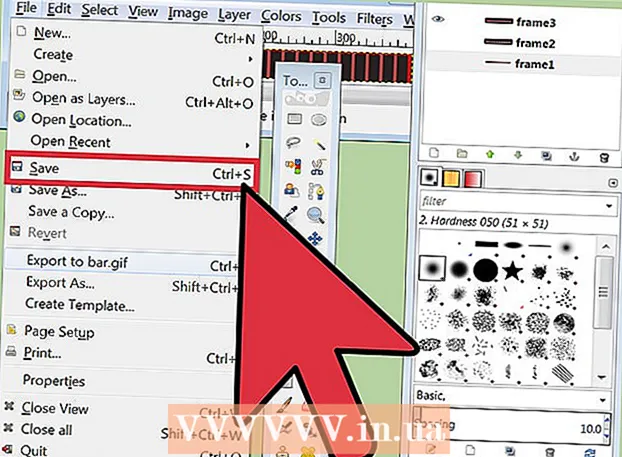
Ábhar
Is féidir leat GIF beoite a fháil ar fud an idirlín. Úsáidtear iad i gcnaipí, naisc, deilbhíní, cúlraí agus fógraí, is féidir na beochan buailte seo a úsáid mar bhealach sármhaith le léiriú pearsanta, ach ar an drochuair is minic nach mbíonn siad ach buartha. San Airteagal seo, siúlfaimid tú trí na buneilimintí a bhaineann le d’íomhánna beoite GIF féin a thógáil ón tús. Déanaimid é seo le cabhair ó GIMP, clár eagarthóireachta íomhá saor in aisce do Mac agus Windows. Léigh ar aghaidh ag Céim 1 thíos chun tosú.
Chun céim
 Tosaigh GIMP agus cruthaigh comhad íomhá nua trí File-> Nua. Mura bhfuil sé agat cheana féin, déan an clár a íoslódáil agus a shuiteáil ar dtús.
Tosaigh GIMP agus cruthaigh comhad íomhá nua trí File-> Nua. Mura bhfuil sé agat cheana féin, déan an clár a íoslódáil agus a shuiteáil ar dtús. - Braitheann an méid a roghnaíonn tú den chuid is mó ar an gcuspóir atá tú ag iarraidh a bhaint amach. Is gnách go mbíonn meirgí fógraíochta idir 60 agus 120 ar airde agus 400 go 800 picteilín ar leithead. Tá a gcuid riachtanas féin ag bogearraí éagsúla um chruthú láithreán gréasáin agus córais mhalartaithe meirge. Maidir le cnaipí, de ghnáth ní bhíonn an airde níos mó ná 40 picteilín, agus is gnách go mbíonn an leithead níos lú ná 300 picteilín. Níl aon srianta ar dheighiltí, variant, giuirléidí, doodads, agus thingamabobs a theastaíonn uait a thógáil, seachas an méid spáis diosca agus bandaleithead ba mhaith leat a úsáid dó?
- Sa lámhleabhar seo glacaimid le 200 picteilín don leithead agus 20 don airde. Taispeánann GIMP dronuilleog bheag bán anois.
 Déan cinnte go bhfuil an barra uirlisí le feiceáil agus go bhfuil an uirlis Sraitheanna ar fáil. Déantar gach fráma a chruthaímid mar “fhráma” sa bheochan.
Déan cinnte go bhfuil an barra uirlisí le feiceáil agus go bhfuil an uirlis Sraitheanna ar fáil. Déantar gach fráma a chruthaímid mar “fhráma” sa bheochan.  Úsáid an buicéad chun an cúlra a líonadh le dubh.
Úsáid an buicéad chun an cúlra a líonadh le dubh.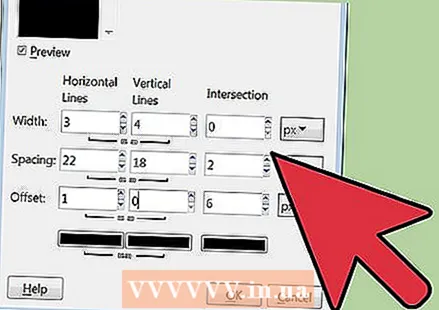 Úsáid Scagairí-> Rindreáil-> Patrún-> Eangach, socraigh na luachanna do Chothrománach agus Ingearach saor in aisce trí chliceáil ar an nglas eatarthu. Iontráil 3 le haghaidh cothrománach, agus 4 le haghaidh ingearach, 0 le haghaidh Trasnaithe, 22 le haghaidh Spásáil Cothrománach, 18 le haghaidh Spásáil Ingearach, 2 le haghaidh Spásáil Trasnaithe, 1 le haghaidh Fritháireamh Cothrománach, 0 le haghaidh Fritháireamh Ingearach agus 6 le haghaidh Fritháireamh Trasnaithe. Roghnaigh dath dorcha dearg do na línte greille cothrománacha agus ingearacha, agus cliceáil OK.
Úsáid Scagairí-> Rindreáil-> Patrún-> Eangach, socraigh na luachanna do Chothrománach agus Ingearach saor in aisce trí chliceáil ar an nglas eatarthu. Iontráil 3 le haghaidh cothrománach, agus 4 le haghaidh ingearach, 0 le haghaidh Trasnaithe, 22 le haghaidh Spásáil Cothrománach, 18 le haghaidh Spásáil Ingearach, 2 le haghaidh Spásáil Trasnaithe, 1 le haghaidh Fritháireamh Cothrománach, 0 le haghaidh Fritháireamh Ingearach agus 6 le haghaidh Fritháireamh Trasnaithe. Roghnaigh dath dorcha dearg do na línte greille cothrománacha agus ingearacha, agus cliceáil OK. 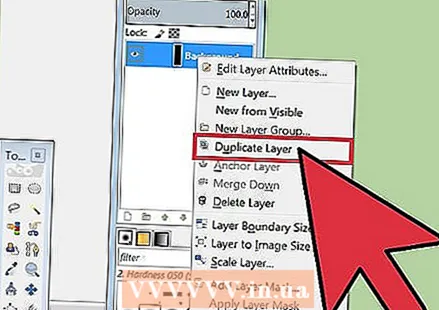 Sa bharra uirlisí Sraitheanna, cliceáil ar dheis ar an gciseal Cúlra agus roghnaigh Ciseal Dúblach. Anois cliceáil ar dheis ar an gciseal ar a dtugtar "Cóip chúlra" agus roghnaigh Layer Properties chun ainm mar "Frame 1" a thabhairt dó mar shampla.
Sa bharra uirlisí Sraitheanna, cliceáil ar dheis ar an gciseal Cúlra agus roghnaigh Ciseal Dúblach. Anois cliceáil ar dheis ar an gciseal ar a dtugtar "Cóip chúlra" agus roghnaigh Layer Properties chun ainm mar "Frame 1" a thabhairt dó mar shampla.  Úsáid an modh céanna chun an fráma seo a mhacasamhlú 16 huaire, le haghaidh 16 fhráma san iomlán móide an ciseal cúlra.
Úsáid an modh céanna chun an fráma seo a mhacasamhlú 16 huaire, le haghaidh 16 fhráma san iomlán móide an ciseal cúlra. Is pointe maith é seo chun do chuid oibre a shábháil. Tá roinnt beochan iontach chun éagsúlachtaí éagsúla a chruthú, agus má choimeádtar creat de chineál éigin is féidir go leor oibre a shábháil duit. Úsáid formáid GIMP .xcf chun an comhad seo a shábháil (mar shampla, ainmnigh é "LightBarBase.xcf").
Is pointe maith é seo chun do chuid oibre a shábháil. Tá roinnt beochan iontach chun éagsúlachtaí éagsúla a chruthú, agus má choimeádtar creat de chineál éigin is féidir go leor oibre a shábháil duit. Úsáid formáid GIMP .xcf chun an comhad seo a shábháil (mar shampla, ainmnigh é "LightBarBase.xcf"). 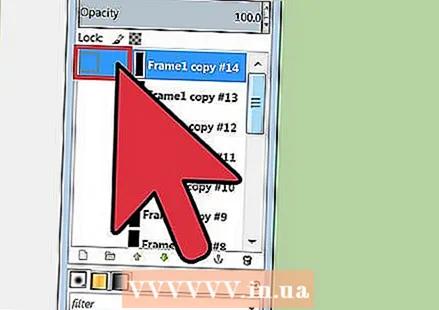 Folaigh gach fráma trí chliceáil ar an tsúil in aice leis an gciseal ábhartha.
Folaigh gach fráma trí chliceáil ar an tsúil in aice leis an gciseal ábhartha. Roghnaigh Fráma 1, déan é a fheiceáil agus líon dronuilleog na heangaí ar thaobh na láimhe clé le dath geal dearg.
Roghnaigh Fráma 1, déan é a fheiceáil agus líon dronuilleog na heangaí ar thaobh na láimhe clé le dath geal dearg.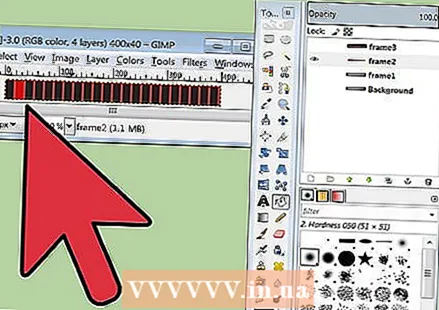 Folaigh Fráma 1, taispeáin Fráma 2 agus roghnaigh Fráma 2 agus líon an chéad dronuilleog eile den eangach leis an dath céanna.
Folaigh Fráma 1, taispeáin Fráma 2 agus roghnaigh Fráma 2 agus líon an chéad dronuilleog eile den eangach leis an dath céanna. Lean ar aghaidh mar seo leis an gcuid eile de na dronuilleoga agus na frámaí, agus lig don dronuilleog “preab” ar ais ar chlé nuair a shroicheann tú an dronuilleog ar thaobh na láimhe deise.
Lean ar aghaidh mar seo leis an gcuid eile de na dronuilleoga agus na frámaí, agus lig don dronuilleog “preab” ar ais ar chlé nuair a shroicheann tú an dronuilleog ar thaobh na láimhe deise. Coinnigh seo mar chúltaca ar eagla go dteastaíonn uait mionathruithe a dhéanamh. "LightBarSave.xcf"
Coinnigh seo mar chúltaca ar eagla go dteastaíonn uait mionathruithe a dhéanamh. "LightBarSave.xcf" 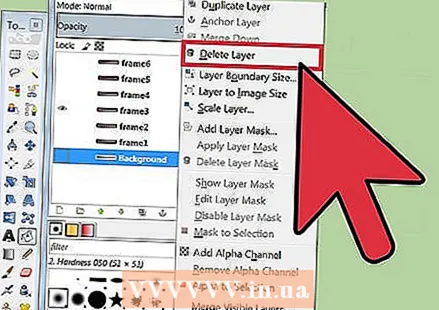 Scrios an ciseal "Cúlra". Trí seo a dhéanamh go deireanach is féidir leat aon earráidí a athsholáthar agus an beochan a leathnú, más mian leat, tríd an gciseal cúlra a mhacasamhlú.
Scrios an ciseal "Cúlra". Trí seo a dhéanamh go deireanach is féidir leat aon earráidí a athsholáthar agus an beochan a leathnú, más mian leat, tríd an gciseal cúlra a mhacasamhlú.  Roghnaigh File-> Save As, ainmnigh an comhad "LightBar.gif" agus cliceáil Sábháil. Fiafraíonn GIMP anois an dteastaíonn uait na sraitheanna infheicthe a chumasc ag baint úsáide as Sraitheanna Infheicthe Cumaisc nó Sábháil mar Bheochan. Roghnaigh "Sábháil mar Bheochan" agus cliceáil "Easpórtáil" (Nóta: I leagan nua de GIMP ní féidir an t-ordú "Save As" a úsáid chun an fhormáid GIF a shábháil (Is féidir leat an roghchlár easpórtála a úsáid in ionad Save As) .
Roghnaigh File-> Save As, ainmnigh an comhad "LightBar.gif" agus cliceáil Sábháil. Fiafraíonn GIMP anois an dteastaíonn uait na sraitheanna infheicthe a chumasc ag baint úsáide as Sraitheanna Infheicthe Cumaisc nó Sábháil mar Bheochan. Roghnaigh "Sábháil mar Bheochan" agus cliceáil "Easpórtáil" (Nóta: I leagan nua de GIMP ní féidir an t-ordú "Save As" a úsáid chun an fhormáid GIF a shábháil (Is féidir leat an roghchlár easpórtála a úsáid in ionad Save As) .  An chéad fhuinneog eile ligeann duit trácht a dhéanamh ar an .gif, agus moill réamhshocraithe idir frámaí a shonrú. Is ionann líon níos airde agus beochan níos moille. (Nóta: I leagan nua de GIMP, tá na roghanna seo ar fáil sa bhosca dialóige).
An chéad fhuinneog eile ligeann duit trácht a dhéanamh ar an .gif, agus moill réamhshocraithe idir frámaí a shonrú. Is ionann líon níos airde agus beochan níos moille. (Nóta: I leagan nua de GIMP, tá na roghanna seo ar fáil sa bhosca dialóige).  Anois is féidir leat cliceáil Sábháil. Tá do GIF beoite nua réidh le húsáid!
Anois is féidir leat cliceáil Sábháil. Tá do GIF beoite nua réidh le húsáid!
Leideanna
- Cuimhnigh nach bhfuil ach 256 dathanna ar fáil in íomhánna GIF, agus tá “trédhearcacht” ar cheann acu, mar sin níor cheart duit an iomarca grádán a úsáid. Cailltear iad seo sa bheochan deiridh.
- Is minic go mbíonn rud éigin gleoite nó greannmhar níos éifeachtaí ná bloic mhóra screadaíl ag fáil teachtaireachta ar an mbealach ceart.
- Is féidir roinnt éifeachtaí an-deas a bhaint amach trí chumais beochana agus trédhearcachta formáid GIF a chomhcheangal.
- Nuair a chuirtear solas dim "leanúnach" taobh thiar den solas geal, tá an íomhá seo rud beag níos áille.
Rabhaidh
- Is féidir le tinneas cinn, nausea a bheith mar thoradh ar íomhánna nó teachtaireachtaí an-ghnóthach agus de ghnáth ní fheictear go bhfuil siad dearfach nó cruthaitheach.
Riachtanais
- Is clár eagarthóireachta agus cruthaithe íomhá foinse oscailte saor in aisce é GIMP a ritheann ar fhormhór na gcóras oibriúcháin, lena n-áirítear Mac, Linux agus Windows.